对于很多苹果用户来说,升级到最新版·本的系统并不一定能带来更好的操作体验,有时反而会使机子反应变慢,可能是由于设备型号问题,硬件陈旧跟不上,也有可能是系统本身有bug,如果在升级后觉得机子表现不如升级前时,可以通过给iOS降级来解决问题。
降级iOS版本会彻底擦除您手机中的联系人、照片、应用程序等内容。若您的手机中有重要的文件,那么在降级前请务必备份手机或iPad中的重要文件。具体操作步骤如下。
① 打开iTunes,将您的iPad通过数据线连接到电脑,在出现提示“要信任此电脑吗”,要解锁设备并点击“信任”。
② 点按 iTunes 窗口左上角的设备图标可以查看该设备。 如果您的电脑连接了多台设备,请点按设备图标,然后从菜单中选取您的设备。
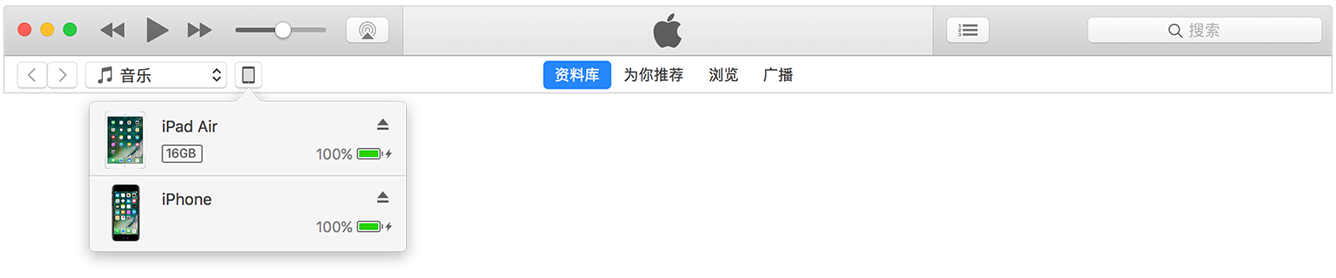
③ 选择“将iPad上所有的数据备份到此电脑“,然后点击“立即备份”。
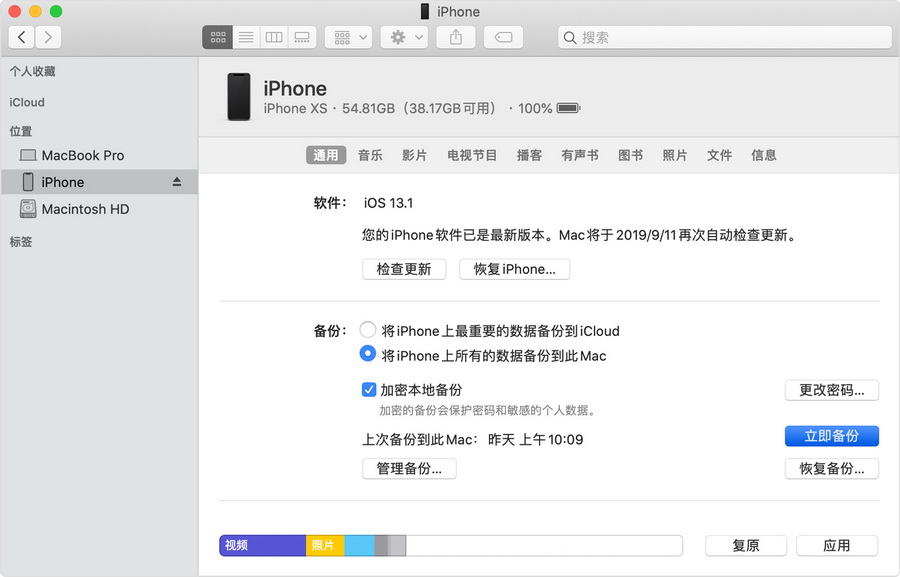
④ 备份完成后,依次点击打开iTunes 的“偏好设置”>“设备”,可以查看备份记录。右键点击备份,选择归档,确保该备份不会被后续新备份覆盖。
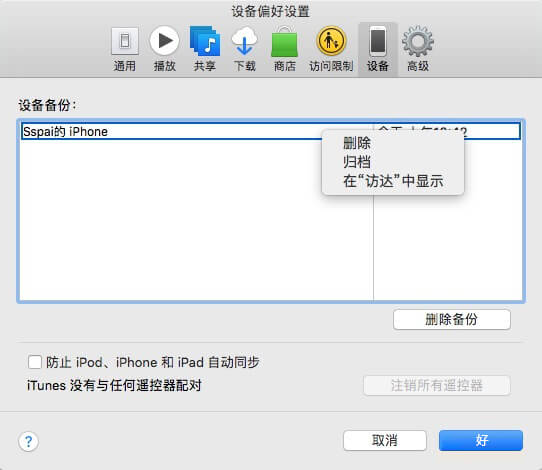
① 首先您需将都叫兽™iOS密码重置软件下载安装到计算机中,安装完成后双击打开它。
② 将您的iPad设备用数据线连接到电脑,然后在软件主界面中选择“修复设备”功能。
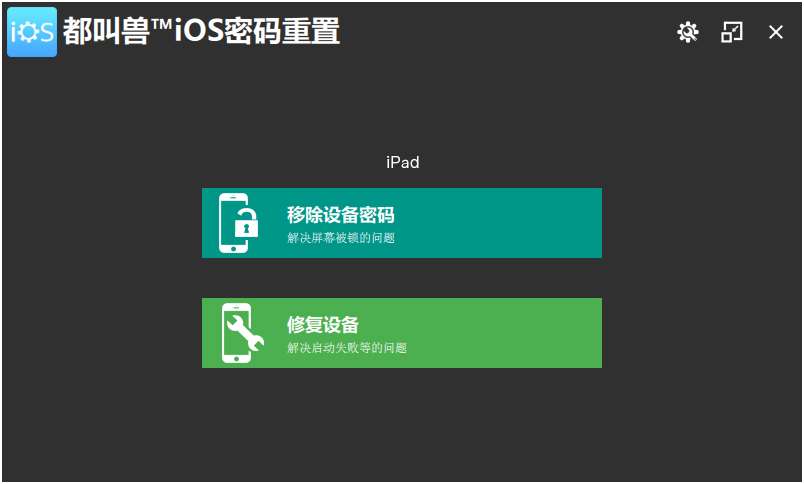
③ 您可在“版本”的下拉菜单中选择先可降级的iOS版本。然后点击“修复”以自动下载IPSW固件,或者选择手动下载并导入IPSW固件。
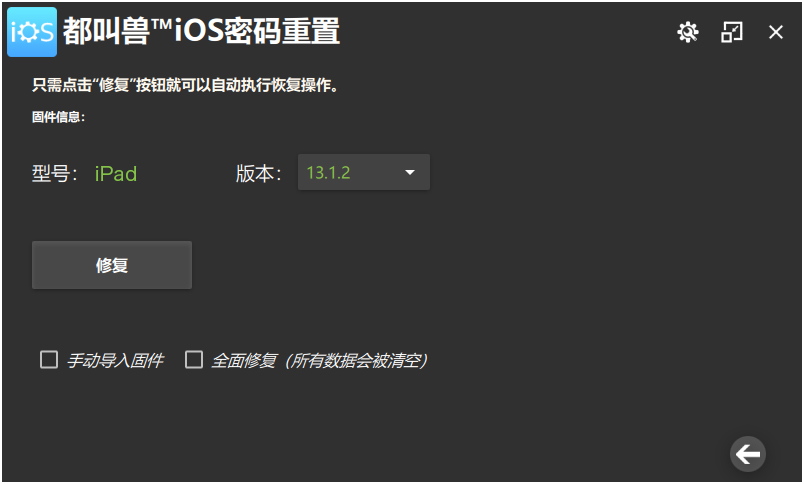
等待iOS固件安装完成后,您就可将您的iPad从电脑上退出。
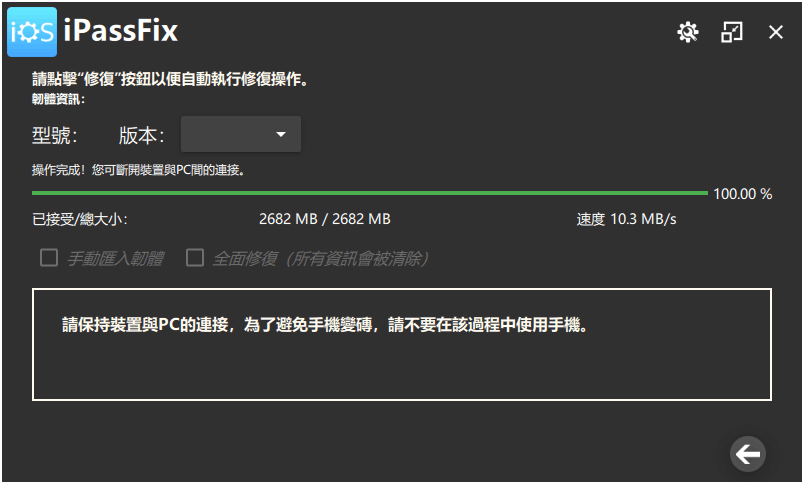
1、请务必通过正常途径升级系统,直接用iPad升级也是没问题的,如果有条件,还是建议使用iTunes进行升级,这样的话能够使系统更稳定。
2、升级完成后千万不要急着使用,iPad安静地待上一两个小时,原因是刚升级系统后设备会进行一大堆你看不见的后台工作,像是目录编制等。
3、如果你喜欢干净的系统,那么建议你升级完整后备份一下资料,然后还原一下iPad,这样能够有效的清理iPad本身中的一些缓存及影响性能的“其他”数据。
4、强制重启
iPad 刚刚升级后,系统可能有点乱,需要重组一下。让系统稳定下来的最简单方法,就是强制重启。你可以强制重启来令系统回到正常:重新启动有Home键的 iPad需要同时按住电源键和Home 键,直至看到Apple 标志;重新启动配备面容 ID 的 iPad需要按住顶部按钮和任一音量按钮,直到出现关机滑块,直到看到 Apple 标志即可完成强制重启。
5. 减少动态效果
iOS 充满各种动态效果,例如主页桌布仿立体效果,以及各种过版动画。这些都需要一定的系统资源和处理能力,如果关闭就能为装置减轻一点负荷。“设定”–“一般”–“辅助使用”,就可以关闭此功能。
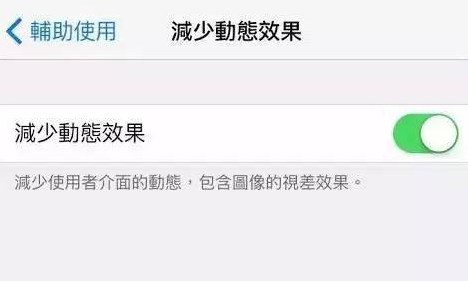
6. 减少透明度
除了动态效果,另一个会占用系统资源和处理能力的效果:半透明。在设定– 一般– 辅助使用– 增加对比,就可以设定减少透明度。
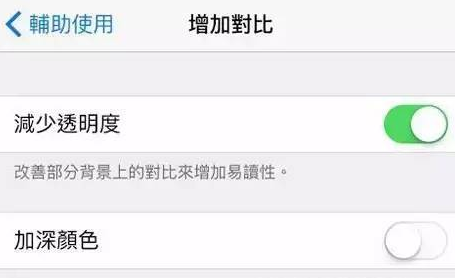
7. 后台app
即使你没有直接启动,app 也可以在后台运行和进行各种工作。这些后台app可能会占用不少资源,拖慢整体运作。你可以自行选择让哪些apps 在背景运行:在设定– 一般– 后台app 重新整理,就可以选择只让真正重要的apps 在后台运行。你亦可能将整个后台app 功能关掉。
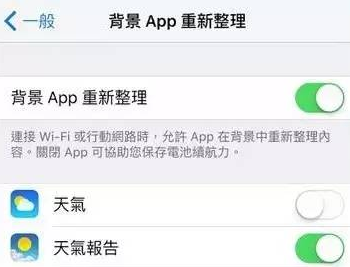
8. Spotlight 搜寻及Siri 建议
Spotlight 搜寻是在主页向下拉时出现的搜寻页,其实很多人从来不用。Siri 建议就是iOS 9 新增的功能,在主页最左边。Siri 暂时只有联络人和app建议,作用也不算很大。将这两个功能关掉,也能提升速度,尤其是在主页。
进入设定– 一般– Spotlight 搜寻,就可以关掉Siri 建议,亦可以选择Spotlight 搜寻结果包括的app,全部关闭就可关掉此功能。
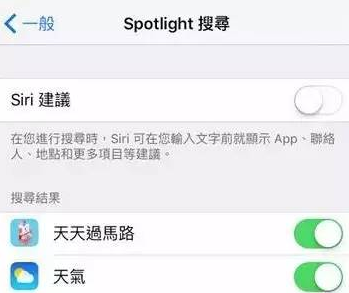



 粤公网安备 44070302000281号
粤公网安备 44070302000281号
